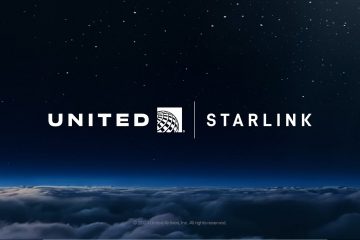Windows 11 ofron një sërë opsionesh identifikimi, nga kodet PIN dhe fjalëkalimet deri te shenjat e gishtërinjve dhe njohja e fytyrës. Por nëse jeni duke kërkuar për një përvojë të personalizuar identifikimi, mund të konfiguroni një fjalëkalim fotografie në Windows 11 duke përdorur imazhin tuaj të preferuar dhe një sërë prekjesh dhe gjestesh. Është një nga më argëtuesit, por një alternativë e sigurt ndaj fjalëkalimeve dhe PIN-ve tradicionale. Gati për ta provuar? Le të fillojmë krijimin e fjalëkalimit të figurës.
Çfarë është fjalëkalimi i figurës dhe si funksionon?
Fjalëkalimi i figurës është një mënyrë argëtuese dhe e sigurt për t’u identifikuar në llogarinë tuaj duke përdorur të preferuarën tuaj. imazh dhe një sërë prekjesh dhe gjestesh. Gjatë konfigurimit, ju zgjedhni një fotografi dhe përcaktoni trokitje e lehtë ose gjeste specifike që do të përdorni. Për t’u identifikuar, thjesht përsëritni ato gjeste në të njëjtin rend dhe vendndodhje në imazh.
Para se të filloni
Kërkoni fjalëkalimin e llogarisë së përdoruesit për të krijuar një fjalëkalim fotografie..Sigurohuni që e keni imazhin që dëshironi të përdorni për fjalëkalimin e figurës gati dhe në diskun lokal.
Konfiguro fjalëkalimin e figurës në Windows 11
Përdor”Windows key + I”për të hapur Cilësimet. Shkoni te faqja”Llogaritë“>”Opsionet e hyrjes“. Klikoni”Fjalëkalimi i figurës“dhe pastaj kliko”Shto“. Shkruani fjalëkalimin e llogarisë së përdoruesit dhe kliko”OK“. Klikoni”Zgjidhni butonin foto“. Zgjidhni imazhin dhe klikoni”Hap“. Klikoni butonin”Përdorni këtë fotografi“.Vizatoni tre gjeste ose prekje fortë> në foto.Rivizato të njëjtat gjeste/trokitje kur kërkohet për konfirmim. Klikoni butonin”Finish“. Me këtë, ju keni konfiguruar një fjalëkalim fotografie në Windows 11.
Hapat e detajuar (me pamjet e ekranit)
Si gjithmonë, hap aplikacionin Cilësimet në Windows 11 duke shtypur tastin”Windows Shkurtorja e tastierës + I”. Pasi të hapet, shkoni te skeda”Llogaritë“në shiritin anësor dhe më pas kliko”Opsionet e hyrjes“në faqen e djathtë. Këtu mund të menaxhoni të gjitha metodat e identifikimit dhe cilësimet shtesë.
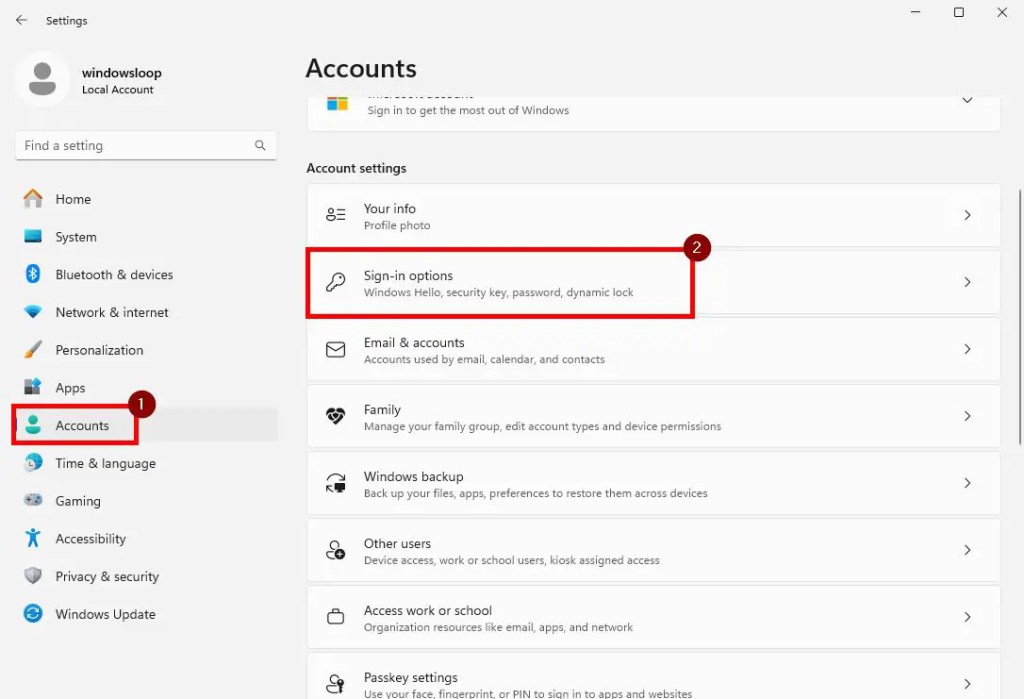
Këtu, kliko opsionin”Fjalëkalimi i figurës“dhe më pas kliko Butoni”Shto“.
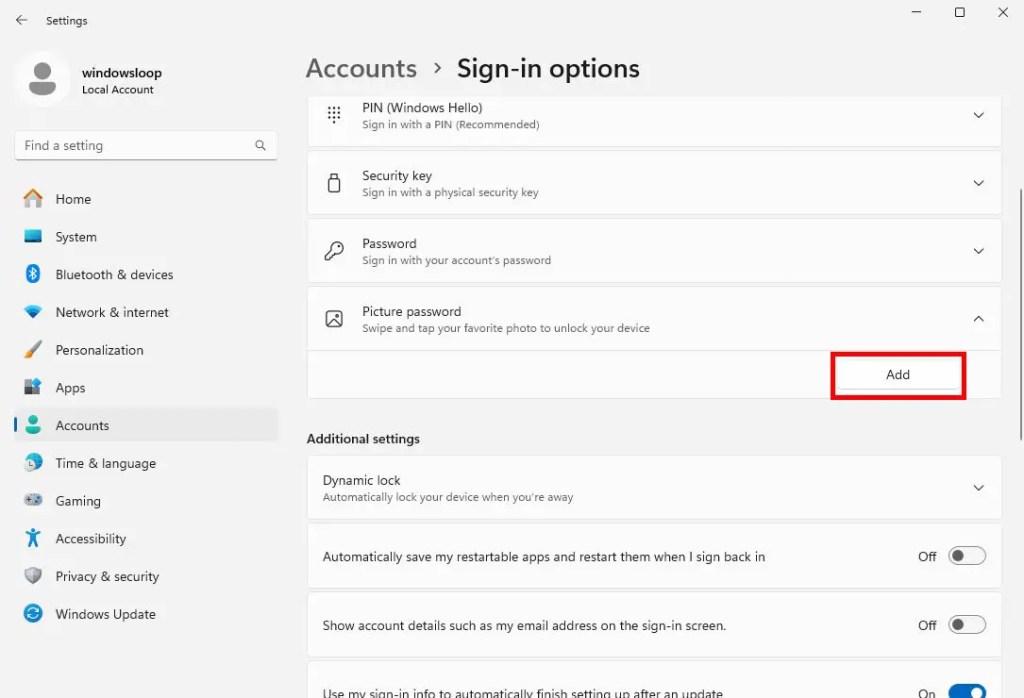
Tani, për t’u siguruar që jeni ju, Windows kërkon fjalëkalimin e llogarisë suaj të përdoruesit ose PIN. Shkruani atë dhe klikoni butonin”OK“për të vazhduar.
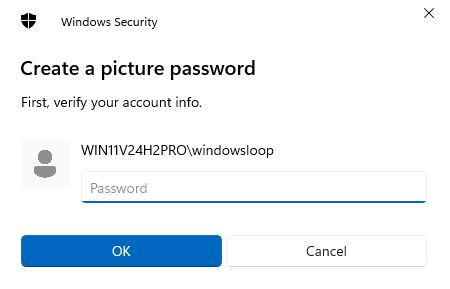
Për filloni procesin e konfigurimit, klikoni butonin”Zgjidh foton“.
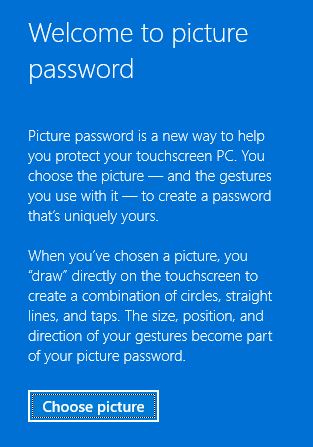
Në dritaren”Shfleto”, gjeni dhe zgjidhni imazhin që dëshironi të vendosni si fjalëkalimin e figurës dhe klikoni butonin”Hap“.
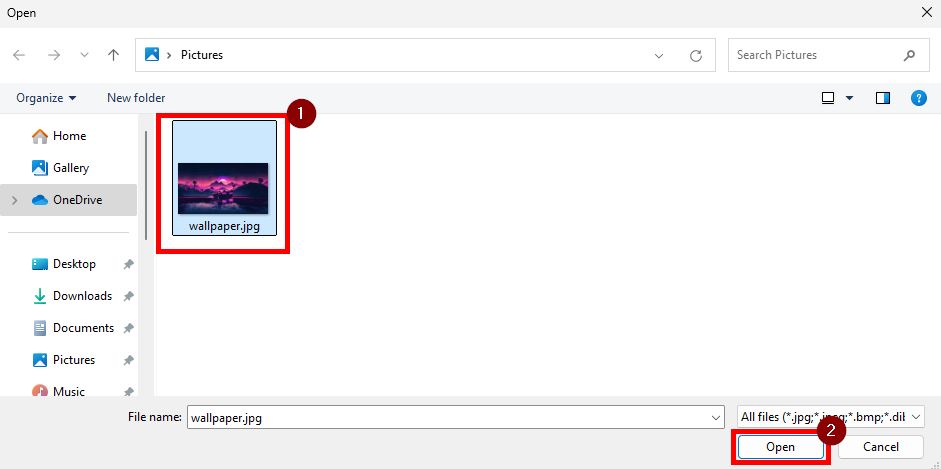
Kliko Butoni”Përdor këtë fotografi“për të vazhduar.
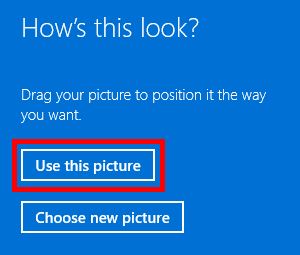
Tani, Windows ju kërkon të vizatoni tre gjeste ose prekje. Mund të përdorni çdo kombinim rrathësh, vijash dhe trokitjesh. Vetëm mbani mend madhësinë, pozicionin, drejtimin dhe renditjen e gjesteve/trokitjes.

Kur të kërkohet konfirmimi, vizato të njëjtat gjeste dhe prekni në të njëjtën madhësi, pozicion, drejtim dhe rend.
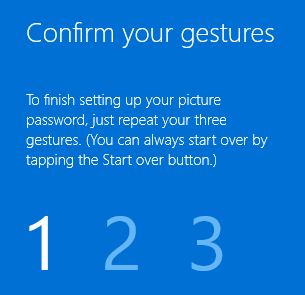
Me se, keni mbaruar krijimin e fjalëkalimit të figurës. Klikoni”Finish“për të mbyllur magjistarin.

Që tani e tutje, mund të përdorni fjalëkalimin e fotos së krijuar rishtazi për t’u identifikuar shpejt në sistemin tuaj.
Për të përdorur një fjalëkalim të figurës për t’u identifikuar në llogarinë tënde në Windows, ndiqni këto hapa:
Klikoni në ekranin e kyçjes për të shfaqur fjalëkalimin e figurës. Vizatoni gjeste ose trokitje në të njëjtën madhësi, pozicion, drejtim dhe rend siç keni përcaktuar gjatë konfigurimit. Do të identifikoheni automatikisht.
Përfundimi — Shijoni një hyrje të personalizuar dhe të sigurt me figurën Fjalëkalimi
Si përfundim, nëse jeni duke kërkuar për një mënyrë argëtuese por të sigurt për t’u identifikuar në sistemin tuaj, atëherë një fjalëkalim fotografik është mënyra për të shkuar. Vendosja dhe përdorimi i tij është po aq i lehtë sa çdo metodë tjetër identifikimi. Pra, provoni dhe shikoni se si funksionon për ju. Mbani mend, gjithmonë do të keni akses në metoda të tjera të hyrjes si fjalëkalimi dhe PIN-i juaj. Nëse i harroni gjestet e fjalëkalimit të figurës, thjesht klikoni”Opsionet e hyrjes”në ekranin e identifikimit dhe zgjidhni një metodë alternative.
Kjo është e gjitha. Nëse keni ndonjë pyetje ose keni nevojë për ndihmë, komentoni më poshtë. Do të jem i lumtur të ndihmoj.